近日有部分用户在升级 win11系统 之后,反映说打字的时候出现了这样一个情况,就是打字左上角有个框框,其实这个是输入选字框,而且不会跟随我们打字光标,这样选字非常不方便,
近日有部分用户在升级win11系统之后,反映说打字的时候出现了这样一个情况,就是打字左上角有个框框,其实这个是输入选字框,而且不会跟随我们打字光标,这样选字非常不方便,遇到这样的问题该怎么办呢,大家不用担心,今天就由笔者给大家详细介绍一下win11左上角打字框的详细取消方法。
解决方法如下:
1、使用cotana或者其它你喜欢的方法打开控制面板。
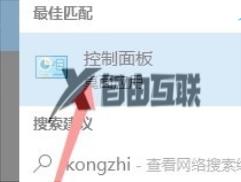
2、在控制面板里面选择语言。
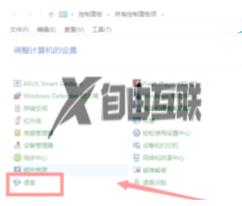
3、接着在窗口左边选择高级设置。
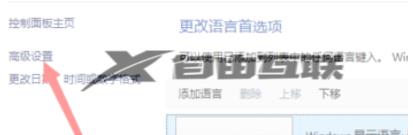
4、在高级设置里面有个切换输入法。切换输入法下有个选项,打开它。

5、最后在弹出的文本服务和输入语言窗口里面将语言栏选择隐藏。这样,原来的样子又回来了。
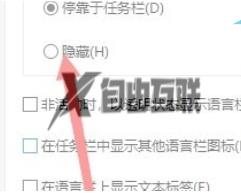
以上就是win11打字左上角有个框框如何取消的详细内容,大家可以参考上述方法步骤来进行解决,希望帮助到大家。
